갤럭시 핫스팟 비밀번호 설정
안녕하세요
만학도 여자친구 키우기 만키입니다.
현대인에게 데이터는 생활필수품입니다. 특히 데이터 무제한 요금제를 사용하지 않는 분들에게는 더욱 그렇죠. 갤럭시 스마트폰을 사용하여 핫스팟 비밀번호를 설정하고 변경하는 방법을 소개해 드리겠습니다. 이 방법을 통해 소중한 데이터를 안전하게 공유할 수 있었습니다.


핫스팟 활성화 방법
먼저, 핫스팟을 활성화하는 방법부터 알아보겠습니다.
- 상단 바 내리기: 갤럭시 스마트폰의 화면 상단을 두 번 내리면 여러 기능이 모여있는 퀵 패널이 나타납니다. 여기서 '모바일 핫스팟' 아이콘을 찾을 수 있습니다.
- 설정 메뉴 열기: 모바일 핫스팟 아이콘을 길게 눌러 설정 메뉴로 들어갑니다. 이곳에서 네트워크 이름과 비밀번호, 밴드 설정을 변경할 수 있습니다.
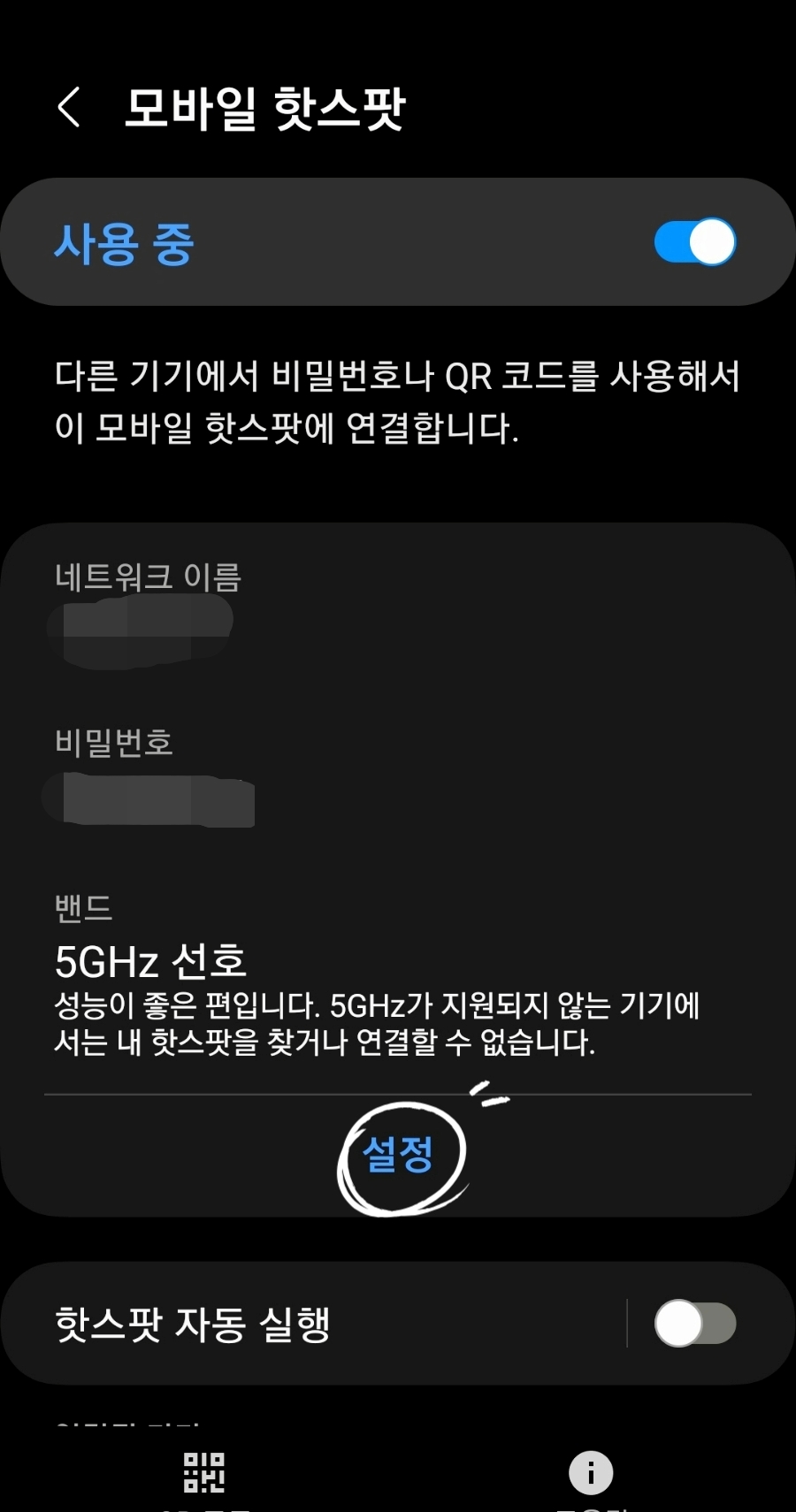


핫스팟 설정
- 네트워크 이름 설정: 네트워크 이름은 영어와 숫자를 사용하여 설정하는 것이 좋습니다. 한국어를 사용하면 일부 기기에서 문제가 발생할 수 있으므로 주의가 필요합니다.
- 비밀번호 설정: 비밀번호는 외우기 쉬운 조합으로 설정하되, 보안을 위해 복잡한 조합을 사용하는 것이 좋습니다. 예를 들어, 가족이나 친구의 생일을 조합하는 방법이 있습니다.
- 밴드 설정: 기본적으로 2.4 GHz 밴드를 사용하는 것이 좋습니다. 그러나 2020년 이후 출시된 스마트폰을 사용 중이라면 5 GHz 밴드를 선택하여 더 빠른 속도를 경험할 수 있습니다. 단, 일부 기기는 5 GHz를 지원하지 않으므로 주의해야 합니다.

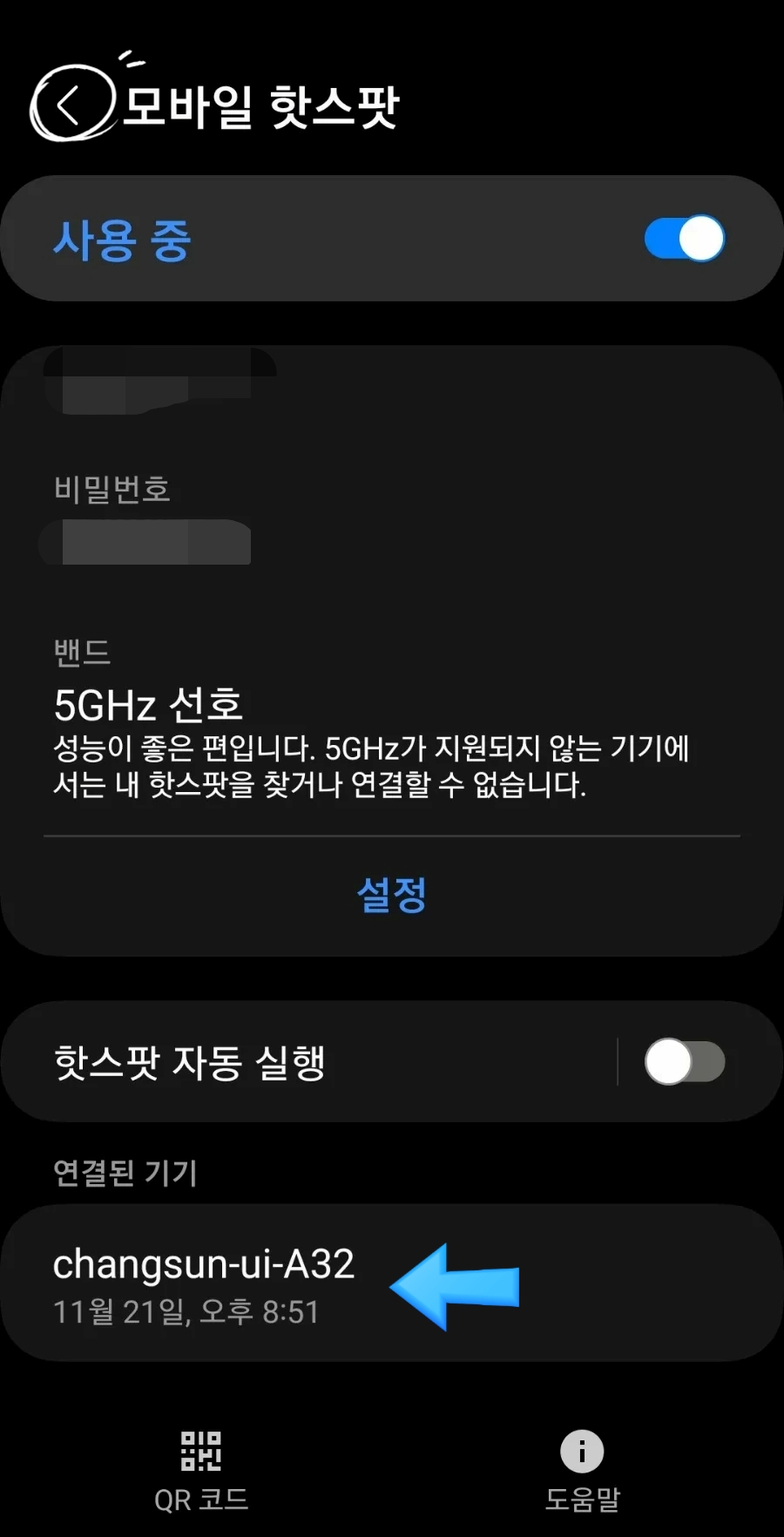
핫스팟 사용 예시
핫스팟 설정이 완료되면, 연결된 기기를 확인할 수 있습니다. 예를 들어, 저의 어머니가 사용하는 갤럭시 A32(2021년 출시)는 5 GHz 밴드로 잘 연결됩니다. 또한, 여자친구의 아이폰 15 프로도 동일하게 5 GHz로 연결되어 빠른 속도로 인터넷을 사용할 수 있었습니다.
결론
갤럭시 핫스팟 비밀번호 설정 및 변경, 그리고 핫스팟 이름을 지정하는 방법에 대해 알아보았습니다. 이 방법을 통해 가족과 친구의 데이터를 아끼고, 보안까지 챙길 수 있어서 좋았는데요 핫스팟 설정을 통해 소중한 데이터를 안전하게 공유해 보시기 바랍니다!

